1、打开solidworks软件以后,点击上面那黄色的打开按钮,打开要转换的cad图形文件
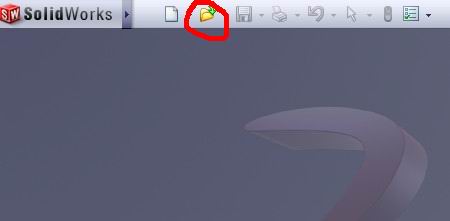
2、点击打开按钮后,出现龅歧仲半打开窗口,在查找范围里面找到要转换的cad图形文件地址,在文件类型里面选择好cad图形文件的类型

3、选择好图形文件类型以后,cad图形文件出现在窗口,点击右下角的打开按钮打开图形
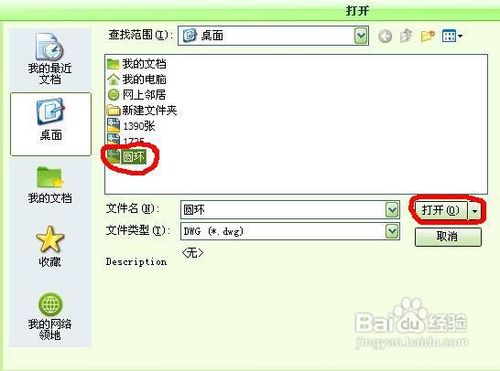
4、点击打开按钮后进入DXF/DWG输入窗口,选择输入到新零件,点击下一步按钮

5、进入工程图图层映射窗口,在左边选好要输入的图形的图层然后点击下一步按钮

6、进入文件设定窗口,在左上角把输入数据的单位设置为毫米,在选择输入尺寸,然后在选中输入此图纸到2D草图点击完成按钮

7、文件正在生成当中

8、图形生成后,点击特征里面的拉伸凸台按钮


9、进入拉伸凸台窗口,把终止条件设置为给定深度,在下面把深度设置好点击上面对勾

10、图形转换完成,点击上面的保存按钮,将图形保存起来。


